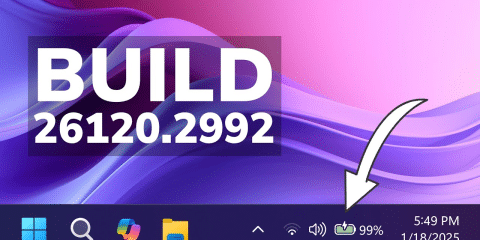يأتي تحديث Windows 11 24H2 الجديد ببعض المميزات الفريدة، والتي تساعدك في القيام ببعض المهام بشكل أسهل وأسرع، بالإضافة لبعض التغييرات التي تم إدخالها على شريط المهام Taskbar، وأيضًا بعض الإصلاحات الأخرى للمشاكل التي كانت تواجه المستخدمين، هيا بنا نتعرف على كل ما جاء في التحديث الأخير.

مميزات تحديث Windows 11 24H2
يُعد تحديث Windows 11 24H2 الجديد خطوة مهمة في تحسين تجربة المستخدم، حيث يجلب معه مجموعة من المميزات التي تُسهل إنجاز المهام وتضفي طابعًا عصريًا على واجهة النظام، كما يأتي هذا التحديث بعدد من التغييرات الملحوظة، مثل تحسين شريط المهام وإدخال قائمة بدء جديدة تُسهل الوصول إلى المعلومات المهمة، بالإضافة إلى ذلك، يُركز التحديث على إصلاح المشكلات السابقة، مما يعزز من أداء النظام واستقراره. وفيما يلي المميزات التي أتى بها التحديث الجديد من مايكروسوفت.

قائمة بدء جديدة – New Start Menu
أضاف التحديث الجديد لـ Windows 11 24H2 من مايكروسوفت، قائمة بدء جديدة وبالتحديد قائمة فرعية مرتبطة بالقائمة الرئيسية Start Menu تظهر معها عند فتحها، هذه القائمة يتم ربطها بـ Phone Link وفيها يتم إضافة بعض المعلومات والإمكانيات التي يمكن أن تستخدمها عند اقتران الويندوز بهاتفك، مثل: اسم هاتفك، ونسبة شحن هاتفك، والرسائل، والمكالمات، والصور، وحتى الصور والرسائل التي وصلت إليك مؤخرًا.

كما يُمكّنك هذا التحديث في القائمة الجديدة من الوصول إلى إعدادات البدء بكل سهولة عن طريق الضغط على الزر الأيمن من الماوس في منطقة فارغة في القائمة، ومن ثم يمكنك الوصول إلى قائمة التخصيص Personalization ومنها تستطيع أن تتأكد من تفعيل خاصية إظهار الهاتف في قائمة البدء، وأيضًا تستطيع أن تتأكد من اقتران هاتفك بالويندوز عن طريق إعدادات Phone Link أسفلها.
وللتأكد من أن هاتفك في التحديث الجديد مُقترن عن طريق Phone Link بالويندوز وبخاصية قائمة البدء الجديدة، يجب التأكد من الخطوات التالية:
- فتح قائمة إعدادات Phone Link.
- الضغط على خيار Start Menu Personalization.
- التأكد من تفعيل خاصية إظهار المحتوى الأخير للهاتف من خلال زر On.
- ثم التأكد من إظهار الصور أو الرسائل أو المكالمات الأخيرة في قائمة البدء الجديدة، أو أيًا ما تريده لكَ مطلق الحرية.
- كما يمكنك تنظيم وإدارة بعض الإعدادات الأخرى للويندوز واختيار وتخصيص شكل القائمة الجديدة عن طريق الضغط على الخيار الأخير.

أيضًا، من ضمن الإضافات المميزة في هذه القائمة هو عند الضغط على (اسم أو صورة هاتفك) أعلى معلومات نسبة الشحن وحالة الاتصال، نجد أن تحديث Windows 11 24H2 أضاف ميزة إظهار شاشة هاتفك نفسه كمحاكاة لهاتفك على الويندوز بكل سهولة، لكن لن يتم فتح هذه الميزة مباشرة إلا بعد الحصول على إذن منك أولاً.
تغييرات في شريط المهام Taskbar
أضاف كذلك تحديث Windows 11 24H2 الجديد، بعض الخيارات المتعلقة بالإشعارات، فمن خلال الضغط على إعدادات الويندوز، ثم الذهاب إلى النظام System، واختيار قسم الإشعارات Notifications، وهذا القسم يمكنك من إغلاق بعض الإشعارات المرتبطة بتطبيقات معينة والتحكم فيها.
تطبيق Sandbox
بالإضافة لما سبق، يأتي تحديث Windows 11 24H2 الجديد ببعض الإضافات المتعلقة بتطبيق Windows Sandbox، الذي يعمل كتطبيق تجريبي أو محاكي لنسخة الويندوز تستطيع فيه تجربة كل ما يتعلق بالويندوز واختبار ما تريده في السوفت وير أو ما يتعلق بالبرامج الضارة ومعرفة ما إذا كانت جيدة أم لا عن طريقه، وأيًا كان الذي ستفعله في هذا التطبيق فلن يؤثر على النظام الأساسي للكمبيوتر.
فمن خلال الذهاب لقائمة البدء والبحث عن Turn Windows features on or off، بعدها حاول العثور على كلمة Windows Sandbox ومن ثم تفعيلها والضغط على ok، ما يجعل الويندوز يبحث عن الملفات المطلوبة وتحميلها، بعد ذلك، سيكون مُطالب منك أن تُعيد تشغيل الويندوز Restart حتى يتمكن الويندوز من تفعيل هذا التطبيق.

وبعد إعادة التشغيل ستذهب لقائمة البدء من جديد وتبحث عن Windows Sandbox وفتحه، سيظهر لك أولاً تحميل بعض التحديثات المتعلقة بهذا التطبيق في ثوانٍ معدودة، وسيفتح بعدها التطبيق، هذه النسخة الجديدة القادمة من تطبيق Windows Sandbox تحتوي على التحكم ببعض الإعدادات المرتبطة بمقاطع الفيديو، وإعادة توجيه مُدخلات الصوت والفيديو، ومشاركة بعض الملفات للمستضيف في نفس الوقت، وتظهر هذه الخيارات عن طريق الضغط على الثلاث نقاط في أعلى نافذة التطبيق، ومن ثم التحكم بما تريد.
إمكانية تقسيم مساحة الهارد
في هذه الإضافة الجديدة من تحديث Windows 11 24H2، يمكنك التحكم في مساحة الهارد الخاص وتقسيمه، عن طريق الوصول إلى إعدادات الويندوز، ثم خيار Storage، ثم Disks & volumes، بعدها يظهر لك ما تمتلكه من تقسيمات للهارد وإمكانية فصل المساحة التي تريدها عن طريق الضغط على الخصائص Properties.
إضافة جديدة لشبكة الواي فاي
أضاف التحديث الجديد لويندوز 11 إمكانية جديدة في الواي فاي وهي إظهار الـ Qr code لشبكة الواي فاي المتصل بها، هذه الخاصية تصل إليها بكل سهولة في هاتفك عند مشاركة كلمة المرور الخاصة بشبكة الواي فاي مع شخص آخر، وهو ما فعله التحديث الجديد.

وذلك عن طريق الذهاب إلى إعدادات الويندوز من قائمة البدء، ثم اختيار قائمة Network & internet، والوصول إلى Wi-Fi، بعد ذلك تختار خصائص شبكة الواي فاي المتصل بها، وأخيرًا إظهار كلمة المرور شبكة الواي فاي المتصل بها، ستظهر لك صورة الـ Qr code وعن طريق مسحه من جهاز آخر سيتم ربط نفس الجهاز على نفس الشبكة.. ميزة رائعة أليس كذلك؟!
إمكانية إضافة ثيمات لمفتاح Copilot
في هذه الخاصية أضافت مايكروسوفت عن طريق تحديث Windows 11 24H2، تخصيص ووضع ثيمات للمفتاح الخاص بـ Copilot عند كتابتك لأي محتوى، بل وإضافته لأي برنامج أو تطبيق تريده، وهي ميزة هامة جدًا في ظل استخدامنا للذكاء الاصطناعي في أغلب البرامج والتطبيقات اليومية وحتى تلك المرتبطة بأعمالنا.

إصلاح بعض المشاكل
في نفس التحديث، قامت مايكروسوفت بإصلاح بعض المشاكل التي تتعلق بعدم إظهار بعض الأجزاء في واجهة المستخدم لتطبيقات معينة، وإصلاح المشاكل التي تتعلق بالتوقف الخاطئ عند حدوث إغلاق الويندوز، بالإضافة لبعض الإصلاحات الأخرى المرتبطة بالأمر Command.
يمكنك قراءة أيضًا: مشاكل ويندوز 11 و10 | حل مشكلة النوافذ في الشاشات المتعددة
وفي النهاية، يُمثل تحديث Windows 11 24H2 إضافة قيمة لمستخدمي نظام ويندوز، حيث يجمع بين الميزات الجديدة والإصلاحات الضرورية لتحسين الأداء، سواء كنت تبحث عن تحسين تفاعلك مع هاتفك عبر Phone Link أو الاستفادة من الأدوات الجديدة في Sandbox، فإن هذا التحديث يوفر لك مجموعة من الخيارات التي تجعل استخدام نظام ويندوز أكثر سلاسة وكفاءة. تابعوا معنا لاستكشاف المزيد حول التحديثات القادمة.
تحميل Windows 11 24H2 الجديد
يمكنك تحميل ISO نسخة ويندوز من موقع مايكروسوفت مباشرة، تحميل الويندوز مجاني بالكامل ولا تحتاج الى شراء أي شيء من أجل تثبيت النظام على جهازك، مع وجود بعض المزايا التي تحتاج الى شراء النسخة الكاملة سواء كانت النسخة العادية او نسخة Pro، كما يمكنك تثبيت الويندوز بسهولة ومراجعة مقالاتنا حول تثبيت ويندوز من أجل ان تتعرف على طريقة حرق الويندوز على فلاشة ومن ثم تثبيت الويندوز بسهولة.